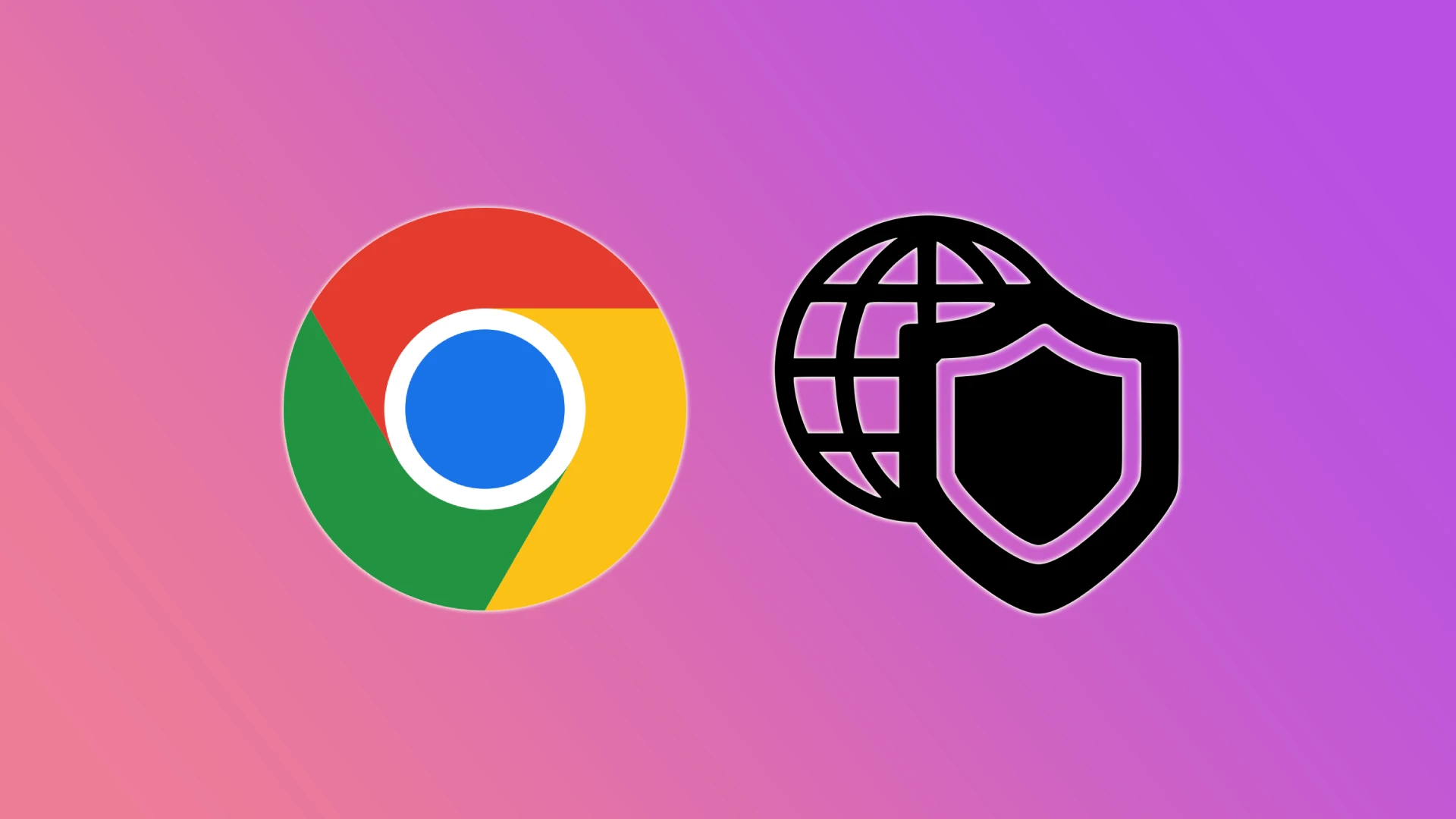A legtöbb modern webböngészőhöz hasonlóan a Chrome is figyeli és védi a nem kívánt vagy rosszindulatú webhelyeket. Előfordulhat azonban, hogy a Google böngészője tévesen azt javasolja, hogy egy olyan webhely, amelyben megbízik, és amelyet meg szeretne látogatni, nem biztonságos. Itt jön jól a megbízható webhely hozzáadásának lehetősége.
A legegyszerűbb és leggyorsabb módja a megbízható webhely meglátogatásának a Chrome védelmének teljes kikapcsolása. Nyilvánvaló, hogy a Google ezt nem javasolja. De ha csak egy olyan webhelyet kell meglátogatnia, amelyben megbízik, ez a módszer megfelelhet Önnek. Ezt követően újra bekapcsolhatja a védelmet.
Ha fél a Chrome védelmének kikapcsolásától, akkor a megbízható webhelyet hozzáadhatja a jogosultságok hosszú listájához. Más szóval engedélyezi az oldalnak a helymeghatározás, a kamera, az értesítések és más, az oldal zavartalan működéséhez szükséges engedélyek használatát.
Nos, nézzük meg az egyes módszereket részletesebben.
A Chrome védelmének letiltása
Ahogy fentebb említettem, a Google nem ajánlja ezt. Az a helyzet, hogy ha egyszer kikapcsolja a védelmet, a böngésző nem lesz képes megvédeni a veszélyes webhelyektől, letöltésektől és bővítményektől. De ha gyorsan meg kell látogatnia egy megbízható webhelyet, akkor kövesse az alábbi lépéseket:
PC-re
- Indítsa el a Chrome-ot.
- Kattintson a jobb felső sarokban lévő három pont gombra, és válassza a Beállítások lehetőséget.
- Ezután lépjen az Adatvédelem és biztonság fülre, és válassza a Biztonság lehetőséget.
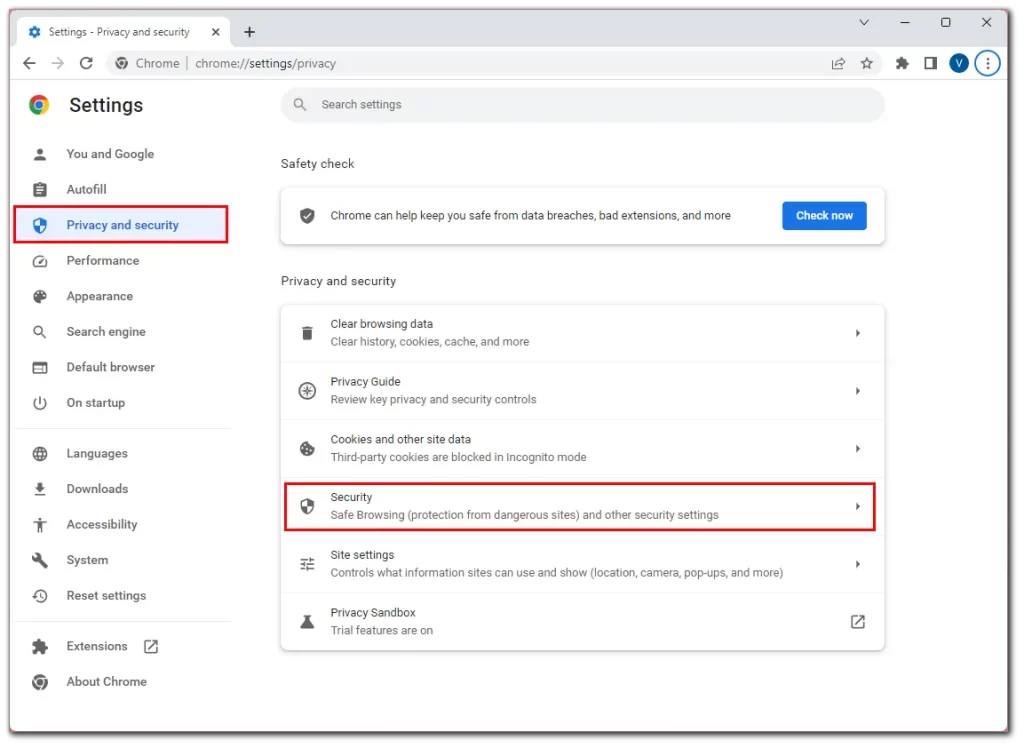
- Ezután görgessen lefelé, és engedélyezze a Nincs védelem funkciót.
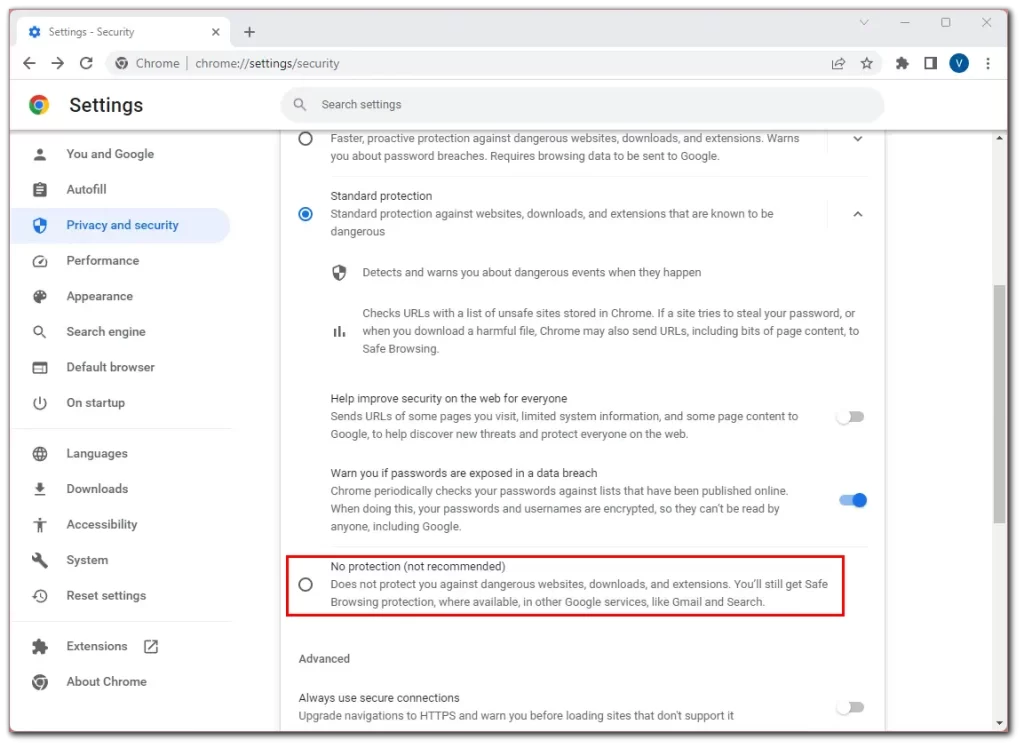
- Végül megjelenik egy üzenet a Google figyelmeztetésével, ahol a kikapcsolás gombra kell kattintani a megerősítéshez.
iPhone-hoz
- Nyissa meg a Chrome-ot.
- Koppintson a jobb alsó sarokban lévő Több ikonra (három pont).
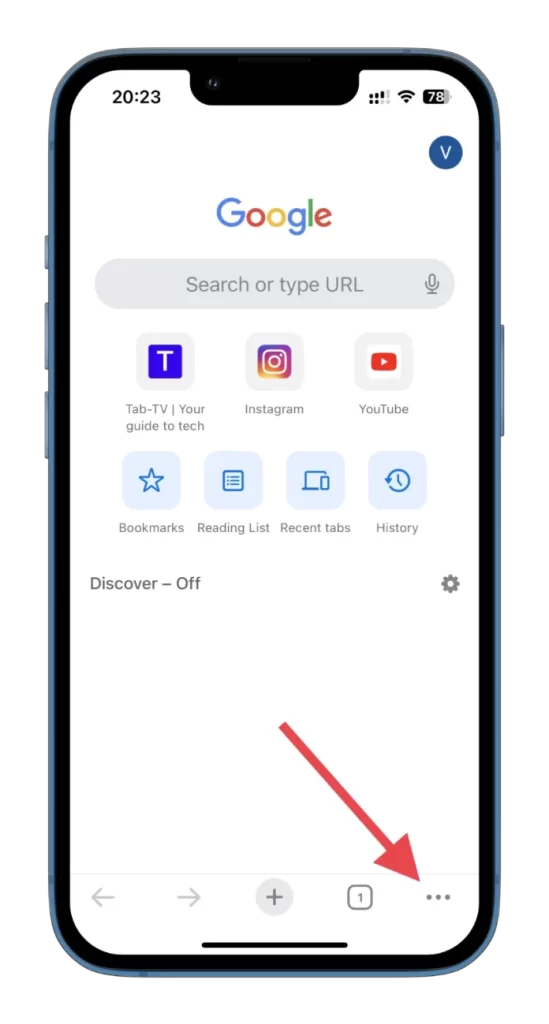
- Menjen a Beállítások menüpontba.
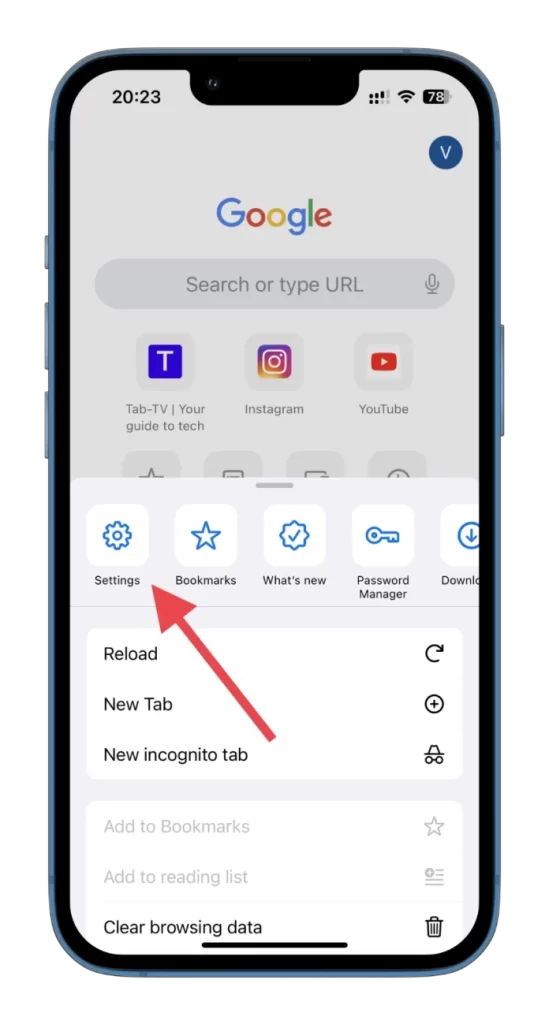
- Ezután görgessen lefelé, és válassza az Adatvédelem és biztonság lehetőséget.
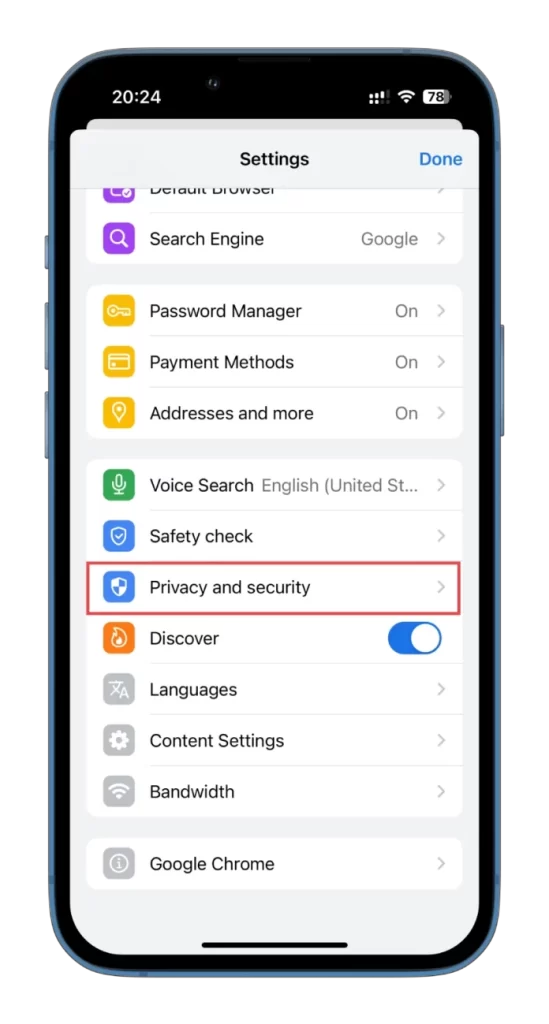
- Ezután koppintson a Biztonságos böngészés lehetőségre.
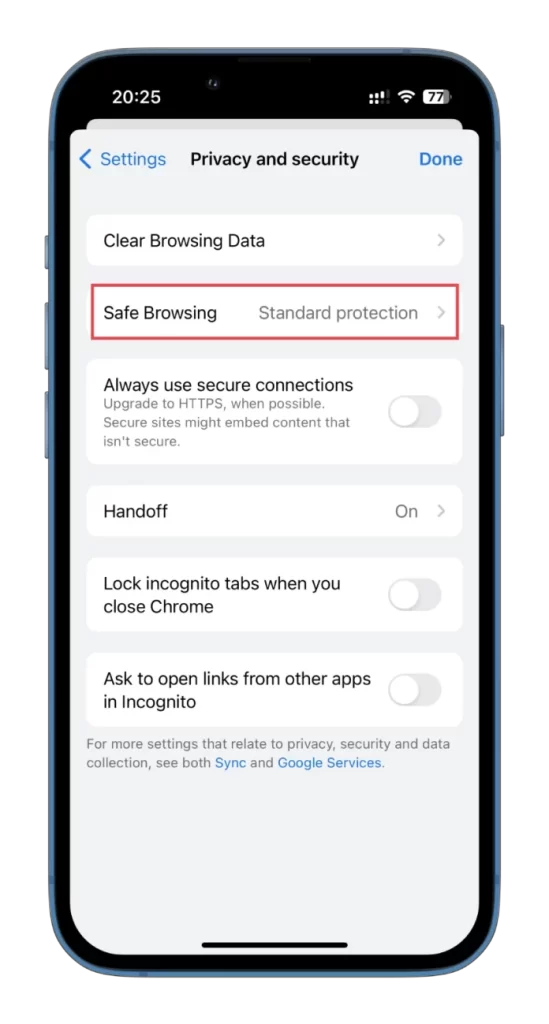
- Végül engedélyezze a Nincs védelem funkciót.
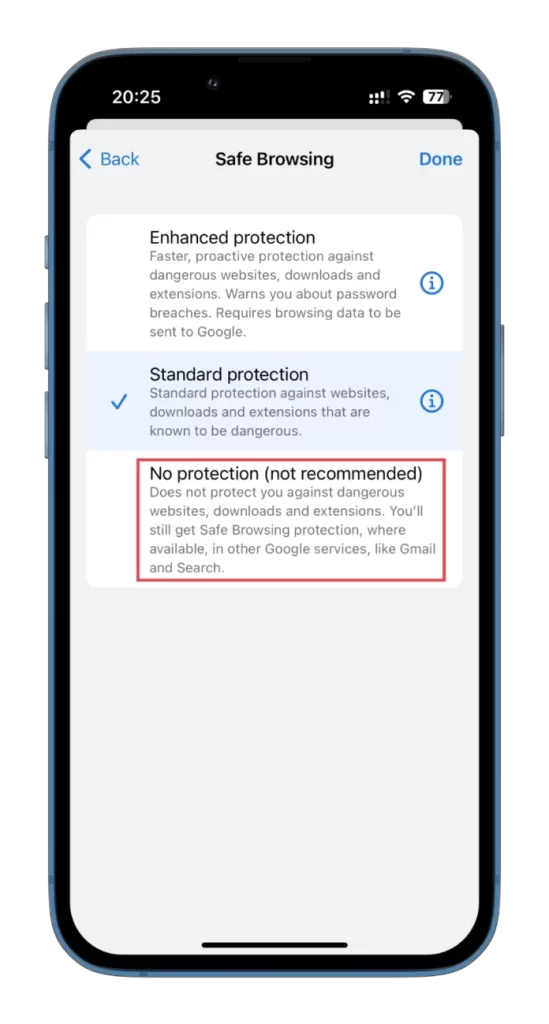
Itt is meg kell erősítenie ezt a műveletet.
Androidra
- Nyissa meg a Chrome-ot.
- Koppintson a jobb felső sarokban lévő Több ikonra (három pont), és válassza a Beállítások lehetőséget.
- Ezután görgessen lefelé, és koppintson az Adatvédelem és biztonság lehetőségre.
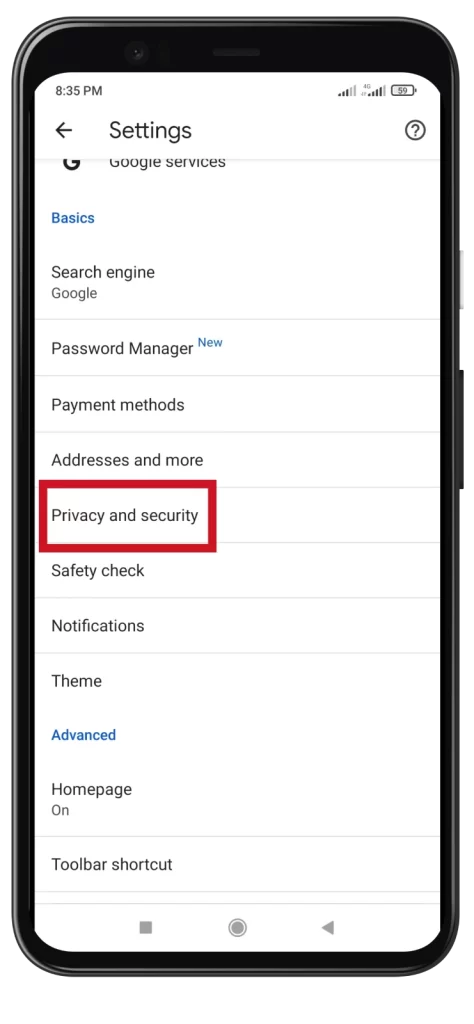
- Ezután lépjen a Biztonságos böngészés menüpontba.
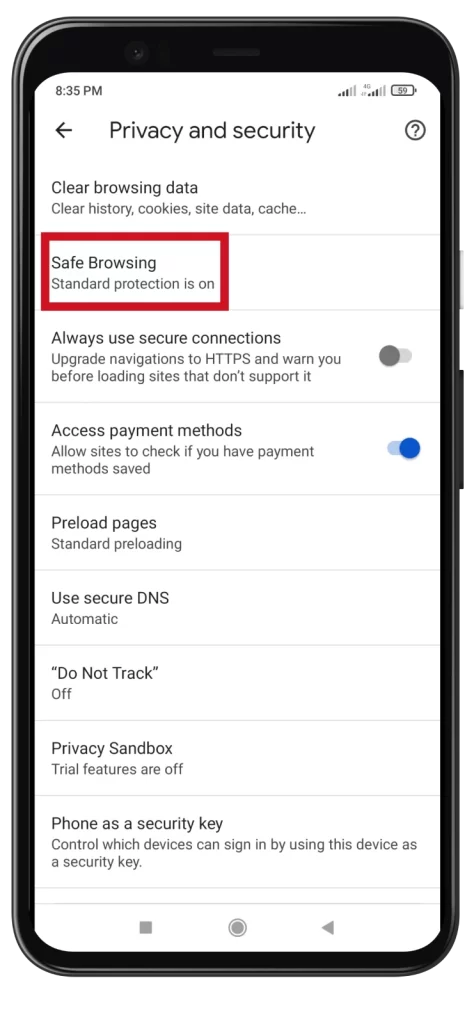
- Engedélyezés Nincs védelem.
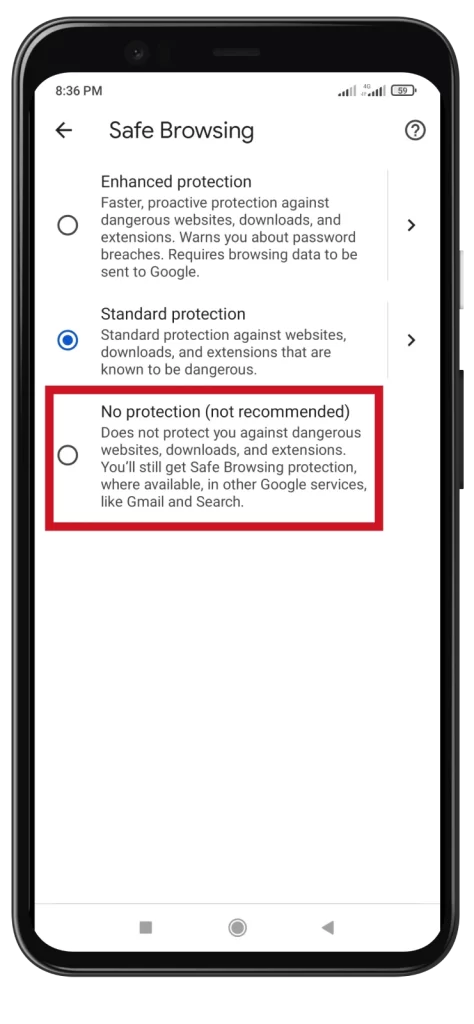
- Erősítse meg a Kikapcsolás gombra koppintással.
Most már szabadon használhatja a szükséges webhelyet. Ha végzett, javaslom, hogy ugyanezekkel a lépésekkel kapcsolja vissza a védelmet. Így nem okozhat véletlenül kárt a készülékében azzal, hogy rosszindulatú webhelyre megy.
Megbízható webhelyek hozzáadása a Chrome-ban
Ez a módszer magában foglalja a webhely kivételként történő hozzáadását az összes olyan jogosultsághoz, amelyre szükség van a helyes működéshez. Mondjuk, hogy ez a legbiztonságosabb és legpraktikusabb módszer.
A következőt kell tennie:
- A Chrome-ban lépjen arra a webhelyre, amelyhez további engedélyeket szeretne hozzáadni.
- Ezután kattintson a címsor bal oldalán található Zár ikonra, majd válassza a Webhelybeállítások menüpontot.
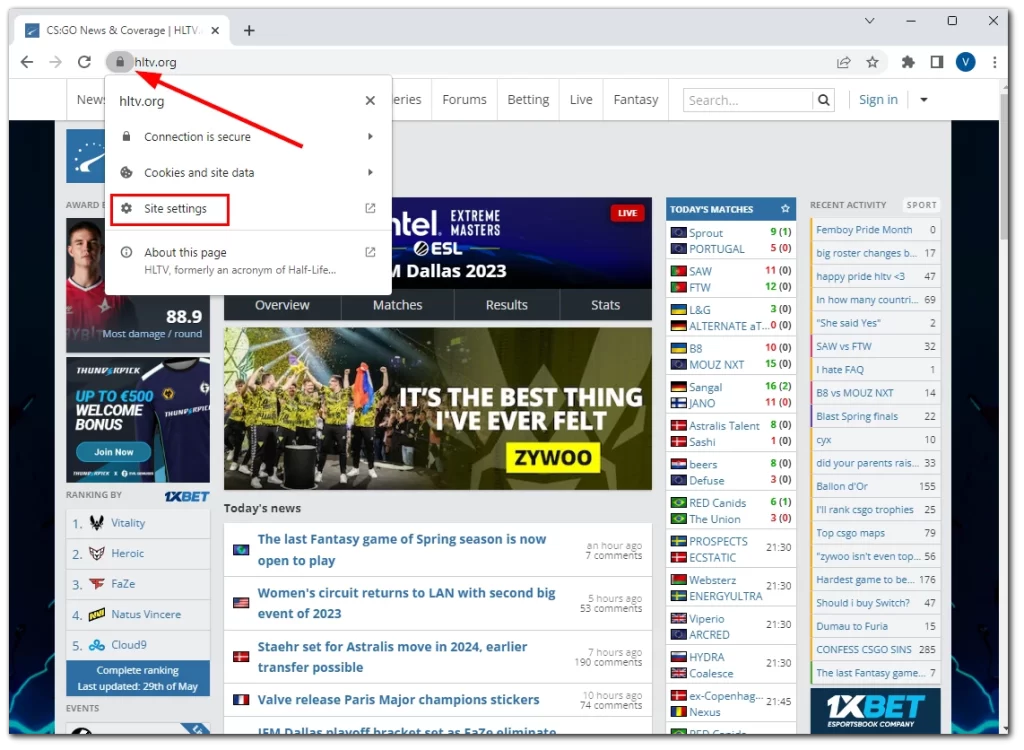
- Megjelenik a webhely engedélyeinek listája. Kattintson az egyes engedélyek melletti legördülő listákra, ha a beállításainak megfelelően engedélyezni szeretné a hozzáférést.
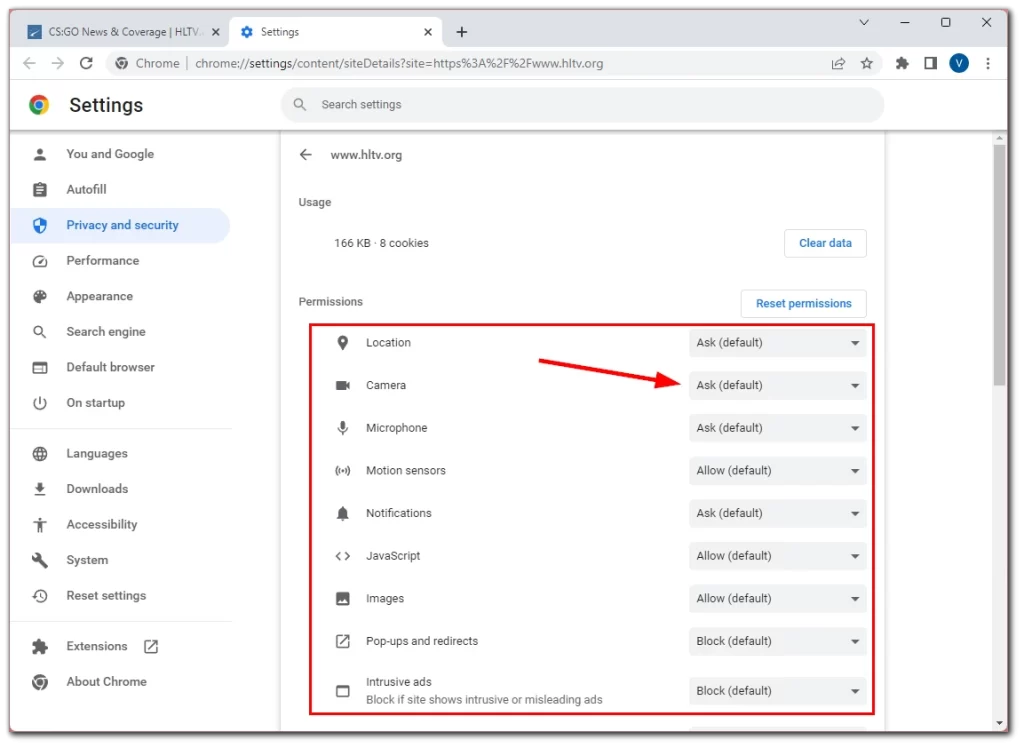
Ezek a beállítások automatikusan alkalmazásra kerülnek. Csak töltse be újra a weboldal oldalát. Sajnos az Androidon és iPhone-on lévő Chrome alkalmazásban nincs ilyen lehetőség.
Miért nem engedi a Chrome, hogy elérjem az oldalt?
Több oka is lehet annak, hogy a Chrome nem engedi elérni egy adott webhelyet. Íme néhány gyakori lehetőség:
- Rosszindulatú vagy nem biztonságos tartalom: A Chrome beépített biztonsági funkciókkal rendelkezik, amelyek azonosítják és blokkolják az olyan webhelyeket, amelyekről ismert, hogy rosszindulatú programokat, adathalász kísérleteket vagy más káros tartalmakat tartalmaznak. Ez segít megvédeni a felhasználókat az eszközeiket és személyes adataikat fenyegető potenciális veszélyektől.
- Érvénytelen SSL-tanúsítványok: A HTTPS-t (biztonságos protokollt) használó weboldalnak érvényes SSL-tanúsítványra van szüksége a biztonságos kapcsolat létrehozásához. Ha egy weboldalnak lejárt, saját aláírású vagy nem megfelelően konfigurált SSL-tanúsítványa van, a Chrome blokkolhatja a hozzáférést, hogy megvédje a felhasználókat a potenciális biztonsági kockázatoktól.
- Megtévesztő gyakorlatok: A Chrome olyan technológiát alkalmaz, amely felismeri és blokkolja a megtévesztő gyakorlatokat alkalmazó webhelyeket, például az adathalászatot vagy a félrevezető információk terjesztését. Ez segít megelőzni, hogy a felhasználók átverések vagy csalások áldozatává váljanak.
- Nem kívánt szoftver: Chrome blokkolhatja a nem kívánt szoftverekkel vagy rosszindulatú letöltésekkel kapcsolatos oldalakat. Ide tartoznak azok az oldalak, amelyek a felhasználó beleegyezése nélkül próbálnak automatikusan szoftvert telepíteni, vagy megtévesztő taktikával ráveszik a felhasználókat káros alkalmazások letöltésére.
- A Google biztonságos böngészésre vonatkozó szabályzatának megsértése: A Google fenntartja a Biztonságos böngészés programot, amely különböző böngészőkben, köztük a Chrome-ban is segít megvédeni a felhasználókat. A Google Biztonságos böngészés irányelveit megsértő webhelyek, amelyek olyan tényezőket tartalmaznak, mint a rosszindulatú programok, adathalászat és nem kívánt szoftverek, blokkolhatók a felhasználók biztonsága érdekében.
Fontos megjegyezni, hogy bár a Chrome igyekszik blokkolni a potenciálisan káros webhelyeket, előfordulhat, hogy tévesen legitim webhelyeket jelöl meg. Ilyen esetekben a webhelytulajdonosok felülvizsgálatot kérhetnek, hogy webhelyeiket újraértékeljék és adott esetben feloldják a blokkolást. Alternatívaként látogatóként engedélyeket is beállíthat, vagy letilthatja a Chrome védelmét, ahogyan az a fentiekben látható.
Hogyan ellenőrizheti, hogy egy webhely megbízható-e
A honlapot elég könnyű ellenőrizni. Először is, ez az ellenőrzés az URL-címmel kezdődik. Győződjön meg róla, hogy az megfelel a meglátogatandó legitim webhelynek. Legyen óvatos a gépelési hibákkal, extra karakterekkel vagy a hivatalos oldaltól eltérő domainekkel.
Tény, hogy a rosszindulatú emberek és csalók gyakran küldenek olyan linkeket, amelyek URL-címe nagyon hasonlít a legális oldalakéhoz (pl. instagrann.com). A zűrzavarban előfordulhat, hogy nem veszi észre a címben lévő elírást, és egy hamis oldalra lép, ahol véletlenül vírust tölthet le, vagy ami még rosszabb, megadhatja érzékeny adatait.
Tehát mindig ellenőrizze az URL-t!
Ezután keresse a HTTPS-t az URL-ben. A megbízható webhelyek HTTPS (Hypertext Transfer Protocol Secure) protokollt használnak a böngésző és a webhely közötti kommunikáció titkosítására. Keressen egy lakat ikont a böngésző címsorában, és győződjön meg róla, hogy az URL-cím https:// és nem csak http:// kezdődik.
Bár a HTTPS biztonságos kapcsolatot jelez, nem garantálja, hogy a weboldal teljesen megbízható vagy mentes az egyéb problémáktól.
Ezenkívül ellenőrizheti, hogy a webhely rendelkezik-e SSL-tanúsítvánnyal. Az SSL (Secure Sockets Layer) egy olyan technológia, amely biztonságos és titkosított kapcsolatot biztosít a webböngésző és a weboldal szervere között. Biztosítja, hogy a böngésző és a webhely között továbbított adatok bizalmasak és védettek maradjanak a jogosulatlan hozzáféréstől.
Egyszerűbben fogalmazva, az SSL egy védőpajzs, amely biztonságban tartja az Ön adatait az internetes böngészés során. Úgy működik, mint egy titkosított alagút a böngészője és a meglátogatott weboldal között. A webböngészők egy lakat ikont jelenítenek meg a címsoron annak jelzésére, hogy a weboldal SSL-t használ.
A webhelyet a Whois-on is ellenőrizheti. Egyszerűen írja be a domainnevet a mezőbe, és kattintson a keresés ikonra.
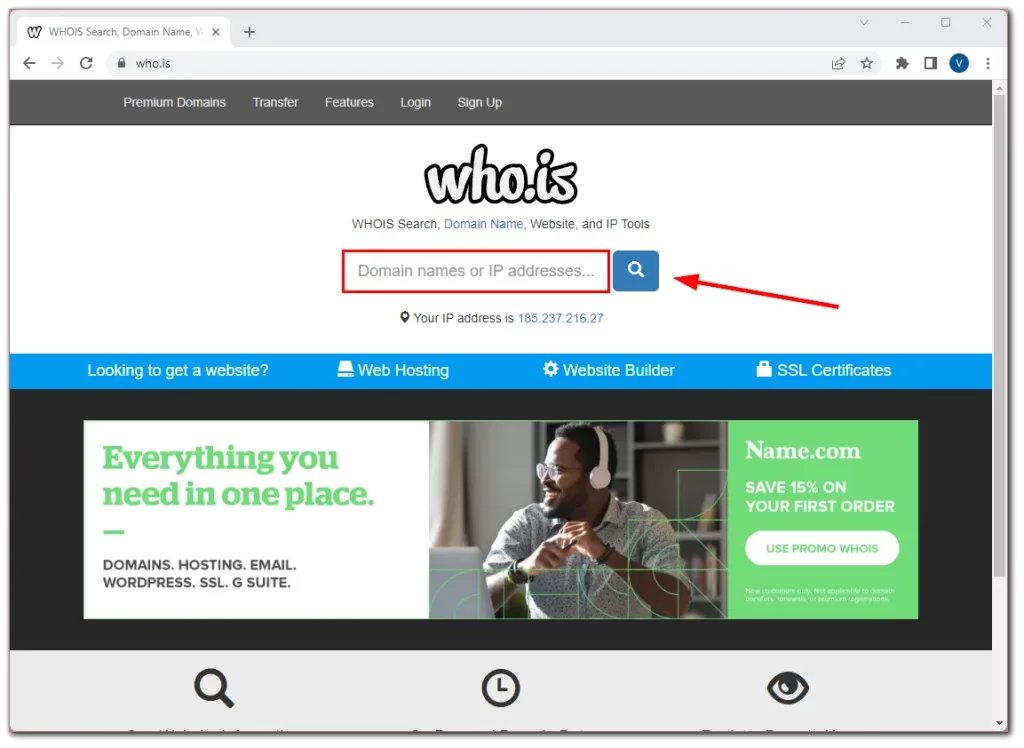
A szolgáltatás megmutatja az összes rendelkezésre álló adatot a weboldalról, és Ön megértheti, hogy biztonságos-e és érdemes-e megbízni benne.